npm 패키지 만들어보기 (react-popup-draggable-resizable)
March 16, 2025
NPM패키지를 한번도 publish해본 경험이 없어서 이번 기회에 경험삼아 만들어보고 싶었다.
패키지 작성부터 빌드, publish까지 “한 번 만들어보면 별거 아니지만, 해보기 전까지는 어렵게 느껴진다”라는 말을 듣고 이번 기회에 도전해보기로 했다.
NPM패키지를 작성해보면서 어떻게 패키지를 만들어야하는지 살펴보고, 실제 publish까지 해본 과정을 글로 남겨보았다.
1. 어떤 패키지를 만들면 좋을까?
처음에는 react-popup관련 패키지를 만들어보려고 했다. 하지만 이미 여러 가지 라이브러리가 있고, 그 중에서도 활용도가 높은 것들이 많았다. 다른 기능을 고민하다가 react에서 팝업이 draggable되고 resizable되게 해주는 npm 패키지를 만들면 좋겠다는 생각이 들었다.
기존에 react-modal-resizable-draggable이라고 있었으나, 이 패키지는 4년 전에 업데이트되고 현재는 업데이트 되지 않는 패키지였고, react class component로 작성되어 있어 함수형 컴포넌트로 직접 만들어보기로 결정했다.
2. Draggable & Resizable 팝업 컴포넌트 구현
1. 커스텀 훅 분리
팝업 컴포넌트를 구성하는 데 있어 중요한 기능은 드래그와 리사이즈이다. 이 두 가지 기능을 커스텀 훅으로 분리하여 관리했다.
📁 src/hooks/useDraggable.ts
📁 src/hooks/useResizable.ts
2. 팝업 컴포넌트 만들기
이제 드래그와 리사이즈 기능을 DraggableAndResizablePopup 컴포넌트로 합쳤다.
📁 src/components/DraggableAndResizablePopup.tsx
3. package.json 설정
npm 패키지를 배포하려면 package.json을 잘 설정해야 한다.
🔑 핵심 설정 항목
name설정하기
-
여기에 패키지 이름을 작성할 수 있다. 난 아직은 개발용으로 만든거라
@chloebok-dev라고 앞에 붙였다. -
이는 npm에서 organization을 하나 만들면 되었다.
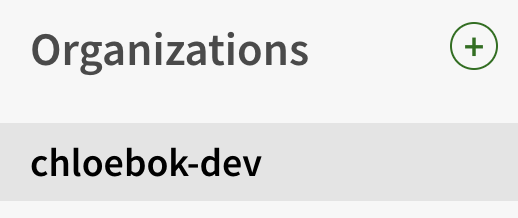
"name": "@chloebok-dev/react-popup-draggable-resizable",
type설정하기
패키지의 유형을 명시하는 부분이다. 이 패키지가 ES Module(module) 유형인지, CommonJS(commonjs) 유형인지를 적는다.
만약 아무것도 적지 않으면 기본적으로 commonjs라고 보면 된다.
현재는 기존의 비표준이었던 CommonJS 방식에서 현재 표준 방식인 ES Module 방식으로 넘어가고 있기에, 기본 타입을 module이라고 지정해주었다.
"type": "module",CommonJS? ES Module?
- CommonJS는 간단히 말해
require()와module.exports =를 사용하는 모듈 시스템이라고 보면 된다. - ES Module은
import와export를 사용하는 모듈 시스템이다.
main설정하기
기본 import를 할 때, 가리킬 스크립트의 위치를 지정한다. import{} from “@chloebok-dev/react-popup-draggable-resizable”를 했을 때 가르키는 것이 아래 main이라고 보면 된다.
"main": "./dist/index.js",types설정하기
기본 import를 할 경우, 가리킬 TypeScript 타입 파일의 위치를 지정한다. (d.ts)
"types": "./dist/index.d.ts",exports설정하기
exports 필드는 Node.js 12.7.0에서 도입된 기능이다.
패키지가 특정 모듈을 어떻게 노출할지 제어하기 위해 만들어졌다. 기존 main 필드는 하나의 진입점을 제공하고, exports 필드는 여러 개의 엔트리를 세분화해서 제공한다. 난 아래와 같이 작성해주었다.
"exports": {
".": {
"types": "./dist/index.d.ts",
"import": "./dist/index.js"
},
"./components/DraggableAndResizablePopup": {
"types": "./dist/components/DraggableAndResizablePopup.d.ts",
"import": "./dist/components/DraggableAndResizablePopup.js"
}
},
4. 패키지 빌드
패키지를 빌드하는 방법에는 여러가지가 있다.
1. tsup
가장 대중적인 패키지 빌드 도구이다.
yarn add --dev tsupyarn tsup하면 dist에 cjs,js가 들어가게 된다.
// tsup.config.ts
import { defineConfig } from "tsup";
export default defineConfig({
entry: {
index: "src/index.ts",
resizableAndDraggable: "src/components/DraggableAndResizable.tsx",
},
format: ["esm", "cjs"],
clean: true,
dts: true,
});이 entry에 들어가는 부분들을 다 적어줘야한다는 단점이 있다. 그게 싫으면 아래 bunchee를 쓰면 된다.
2. bunchee
package.json의 설정 항목을 가지고 자동으로 빌드를 수행하게 하는 도구다.
위에 설명한 package.json의 여러 필드들을 활용해 빌드 설정을 추론하고 이를 통해 빌드를 한다.
yarn bunchee하면 dist에 js 올라간다.
유저가 import해서 사용해야하는거는 dist에 올라가야한다는 것을 기억하자.
package.json에서 추가해주면 그걸 보고 bunchee가 알아서 dist에 올린다.
yarn add --dev bunchee출판하기
아래 스크립트를 통해 npm 패키지를 출판할 수 있다.
npm publishchangesets으로 버저닝 자동화하기
yarn add --dev @changesets/cli

위 이미지처럼 major인지 minor인지 patch인지 구분해서 버저닝할 수 있다.
.changeset/config.json을 만든다.
{
"$schema": "https://unpkg.com/@changesets/config@3.1.1/schema.json",
"changelog": "@changesets/cli/changelog",
"commit": false,
"fixed": [],
"linked": [],
"access": "public", // 공개 패키지이므로 public으로 바꿔준다.
"baseBranch": "main",
"updateInternalDependencies": "patch",
"ignore": []
}
GitHub Actions 셋팅하기
- 아래 파일을 .github/workflows/release.yml에 만든다.
name: Release
on:
push:
branches:
- main
concurrency: ${{ github.workflow }}-${{ github.ref }}
jobs:
release:
name: Release
runs-on: ubuntu-latest
steps:
- name: Checkout Repo
uses: actions/checkout@v3
- name: Setup Node.js 20.x
uses: actions/setup-node@v3
with:
node-version: 20.x
- name: Install Dependencies
run: yarn
- name: Build
run: yarn build
- name: Create Release Pull Request or Publish to npm
id: changesets
uses: changesets/action@v1
with:
publish: yarn release
env:
NPM_TOKEN: ${{ secrets.NPM_PACKAGE_PUBLISH_KEY }}
GITHUB_TOKEN: ${{ secrets.GITHUB_TOKEN }}- NPM에서 액세스 토큰을 생성해 GitHub Actions Repository Secret에 채워준다. (NPM_TOKEN)
Settings → Secrets and variables → Actions → New repository secret - GitHub Actions의 권한을 ”Read and write permissions”로 변경하고, ”Allow GitHub Actions to create and approve pull requests”도 체크해준다.
Settings → Actions → General → Workflow permissions
마무리
이번 npm 패키지 제작은 처음이라 많은 부분이 서툴렀지만, 직접 배포까지 해보니 확실히 어렵지 않았다.
내가 만든 패키지가 벌써 56번이나 다운로드 되었다.. ㅇㅅㅇ!!
 내가 만든 @chloebok-dev/react-popup-draggable-resizable npm 패키지
내가 만든 @chloebok-dev/react-popup-draggable-resizable npm 패키지
아직 완전하지 않고 수정이 필요한 부분도 있을 것 같아서 추가적으로 업데이트를 계속 해줘야할 것 같다.
이번에 npm패키지를 만들면서 많은 것을 배우고 성취감도 느낄 수 있었다.
참고
- 멘땀삭 강의를 보고 npm 패키지 만드는 연습을 함.